Το λειτουργικό σύστημα του υπολογιστή είναι ζωτικής σημασίας γιατί αυτό θα σας βοηθήσει να πάρετε μια τεκμηριωμένη απόφαση όσον αφορά τον υπολογιστή σας. Η γνώση του λειτουργικού συστήματος του υπολογιστή σας σάς δίνει μια ιδέα για το λογισμικό που μπορείτε να εγκαταστήσετε και μπορεί επίσης να σας βοηθήσει να συγχρονίσετε όλες τις εφαρμογές στον υπολογιστή σας. Μια άλλη σημαντική λειτουργία του λειτουργικού συστήματος είναι να διασφαλίζει ότι όλο το υλικό, όπως εκτυπωτές ή μονάδες δίσκου και όλες οι εφαρμογές λειτουργούν σωστά.
Οι κύριες ταξινομήσεις των λειτουργικών συστημάτων είναι ο επεξεργαστής 32-bit και ένας 64-bit επεξεργαστής. Πριν προχωρήσουμε στα λεπτομερή βήματα για τον προσδιορισμό του λειτουργικού συστήματος του υπολογιστή σας, ας καταλάβουμε πρώτα τη διαφορά μεταξύ ενός επεξεργαστή 32-bit και ενός επεξεργαστή 64-bit.
Υπάρχουν αρκετές διαφορές μεταξύ ενός λειτουργικού επεξεργαστή 32-bit και 64-bit, αλλά οι πιο σημαντικές είναι η χωρητικότητα της μνήμης και το επίπεδο ασφάλειας. Σε σύγκριση με τον επεξεργαστή 32 bit, ο επεξεργαστής 64 bit έχει περισσότερη μνήμη επειδή ο πρώτος υποστηρίζει μόνο 4 GB RAM ενώ ο δεύτερος μπορεί να χειριστεί 16 GB RAM. Μια άλλη διαφορά είναι με τα χαρακτηριστικά ασφαλείας του. Η έκδοση 64-bit έχει προσθέσει προστατευτικά χαρακτηριστικά πάνω από αυτά που διαθέτει μια έκδοση 32-bit. Αυτός είναι ο λόγος για τον οποίο υπάρχουν πολλά άτομα που αλλάζουν ήδη ένα λειτουργικό σύστημα 64-bit.
Γιατί πρέπει να γνωρίζετε για το λειτουργικό σας σύστημα;
Εκτός από το να κατανοήσετε τι μπορεί να κάνει ο υπολογιστής σας και με τι μπορεί να είναι ή να μην είναι συμβατός, η γνώση του λειτουργικού σας συστήματος και άλλων ζωτικής σημασίας πληροφοριών για τον υπολογιστή σας μπορεί να είναι χρήσιμη εάν αντιμετωπίζετε προβλήματα με το λογισμικό ή το υλικό. Χρησιμοποιώντας αυτά τα απλά βήματα, μπορείτε εύκολα να μάθετε πολλά για τον υπολογιστή σας και να είστε έτοιμοι με τις πληροφορίες σε περίπτωση που τις χρειαστείτε.
Τρόπος επικύρωσης κατά τη χρήση της έκδοσης των Windows 10
Ακολουθούν ορισμένα βήματα για να προσδιορίσετε εάν ο υπολογιστής σας χρησιμοποιεί επεξεργαστή 32 bit ή 64 bit:
- Πατήστε Windows + I για να ανοίξετε την εφαρμογή ρυθμίσεων
- Επιλέξτε "Σύστημα"
- Κάντε κλικ στο "Σχετικά με"
Θα δείτε πληροφορίες που λένε, "Τύπος συστήματος." Εδώ, θα βρείτε εάν χρησιμοποιείτε σύστημα 32-bit ή 64-bit και θα υποδείξει επίσης εάν ο επεξεργαστής σας είναι ικανός για 64-bit.
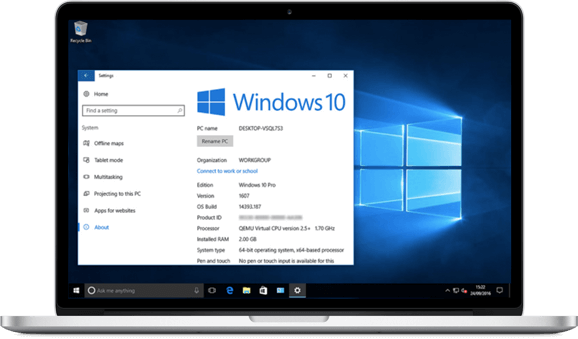
Τρόπος ελέγχου κατά τη χρήση της έκδοσης Windows 8
Εάν χρησιμοποιείτε Windows 8, υπάρχουν δύο προσεγγίσεις που μπορείτε να χρησιμοποιήσετε για να προσδιορίσετε εάν χρησιμοποιείτε επεξεργαστή 32-bit ή 64-bit. Εάν αποτύχετε να επαληθεύσετε χρησιμοποιώντας μία μέθοδο, μπορείτε να προχωρήσετε στην επόμενη.
1. Πίνακας Ελέγχου
Η πρώτη μέθοδος μπορεί να γίνει με την προβολή του παραθύρου του συστήματος στον πίνακα ελέγχου.
- Σύρετε τον κέρσορα στο κάτω μέρος της οθόνης και κάντε κλικ στην αναζήτηση
- Στο πλαίσιο αναζήτησης, πληκτρολογήστε "Σύστημα"
- Επιλέξτε "Ρυθμίσεις"
Αν στο "Πεδίο συστήματος" λέει λειτουργικό σύστημα 64-bit, σημαίνει ότι έχετε μια έκδοση 64-bit των Windows 8. Από την άλλη πλευρά, αν λέει λειτουργικό σύστημα 32-bit, τότε χρησιμοποιείτε μια έκδοση 32-bit Windows 8.
2. Πληροφορίες συστήματος
Η δεύτερη μέθοδος είναι η προβολή του παραθύρου πληροφοριών συστήματος.
- Σύρετε τον κέρσορα στο κάτω μέρος της οθόνης και κάντε κλικ στο "Αναζήτηση"
- Πληκτρολογήστε "πληροφορίες συστήματος" στο πλαίσιο αναζήτησης
- Επιλέξτε "Πληροφορίες συστήματος"
- Κάντε κλικ στο "Σύνοψη συστήματος"
Εάν εκτελείτε επεξεργαστή 64-bit, θα βρείτε τη δήλωση "x-64 based PC" στην ενότητα που αναφέρει τον τύπο συστήματος. Διαφορετικά, αυτή η ενότητα θα λέει "x-32 based PC" όταν το σύστημα χρησιμοποιεί 32-bit.
Δύο μέθοδοι για επικύρωση κατά τη χρήση των Windows 7 ή Vista
Όταν χρησιμοποιείτε Windows 7 ή Vista, μπορείτε να ελέγξετε το παράθυρο του συστήματος στον πίνακα ελέγχου ακολουθώντας αυτά τα βήματα:
- Στο πλαίσιο αναζήτησης "Έναρξη", πληκτρολογήστε "Σύστημα"
- Θα δείτε μια λίστα προγραμμάτων. Επιλέξτε "Σύστημα" ξανά
Θα υποδειχθεί το λειτουργικό σύστημα. Ο τύπος συστήματος θα λέει "64-bit λειτουργικό σύστημα" εάν χρησιμοποιείται επεξεργαστής 64-bit. Όταν ο τύπος συστήματος λέει "32-bit λειτουργικό σύστημα", σημαίνει ότι χρησιμοποιείται μια έκδοση 32-bit.

Μπορείτε επίσης να επικυρώσετε προβάλλοντας το παράθυρο πληροφοριών συστήματος:
- Κάντε κλικ στο "Έναρξη"
- Στο πλαίσιο αναζήτησης "Έναρξη", πληκτρολογήστε "Σύστημα"
- Επιλέξτε "Πληροφορίες συστήματος" στη λίστα προγραμμάτων
- Κάντε κλικ στο "Σύνοψη συστήματος" στην ενότητα πλοήγησης
Στη συνέχεια θα εμφανιστεί το λειτουργικό σύστημα. Εάν εμφανιστεί η ένδειξη "x-64 based PC", αυτό σημαίνει ότι χρησιμοποιείται μια έκδοση 64-bit. Εάν εμφανιστεί η ένδειξη "x-32 based PC", σημαίνει ότι χρησιμοποιείται μια έκδοση 32 bit.
Εάν χρησιμοποιείτε MS Office 2013 ή νεότερες εκδόσεις, μπορείτε να ελέγξετε τον τύπο συστήματος κάνοντας τα εξής:
- Εκκινήστε την εφαρμογή Microsoft
- Επιλέξτε την καρτέλα "Αρχείο"
- Κάντε κλικ στο "Βοήθεια" που βρίσκεται στη δεξιά πλευρά της στήλης
- Επιλέξτε "Σχετικά με τη Microsoft" που βρίσκεται στη δεξιά πλευρά της στήλης
Ο έλεγχος του λειτουργικού συστήματος του υπολογιστή σας θα σας επιτρέψει να επιλέξετε τα κατάλληλα προγράμματα και εφαρμογές για εγκατάσταση στον υπολογιστή σας. Ωστόσο, θα πρέπει να έχετε κατά νου ότι εάν χρησιμοποιείτε Windows 7 ή Windows Vista με έκδοση 64-bit, δεν σημαίνει πάντα ότι το MS Office σας έχει επίσης την ίδια έκδοση. Αυτός είναι ο λόγος για τον οποίο θα πρέπει πάντα να ελέγχετε πριν κάνετε οποιεσδήποτε αλλαγές στον υπολογιστή σας.
Υπάρχουν σπάνιες περιπτώσεις κατά τις οποίες δεν μπορείτε να επικυρώσετε τις πληροφορίες που χρειάζεστε ακόμα και όταν ακολουθήσετε με ακρίβεια τα βήματα που παρέχονται. Όταν αντιμετωπίζετε αυτό το πρόβλημα, είναι καλύτερο να λάβετε βοήθεια από επαγγελματίες που έχουν εμπειρία στην αντιμετώπιση αυτού του είδους ζητημάτων.
Γιατί το SoftwareKeep είναι το κατάλληλο μέρος για αγορά;
Το SoftwareKeep είναι ένας αξιόπιστος μεταπωλητής λογισμικού και ένας πιστοποιημένος συνεργάτης της Microsoft. Υπάρχουμε για να κάνουμε την τεχνολογία προσβάσιμη, βοηθώντας ανθρώπους σαν εσάς να επιλέξουν το τέλειο προϊόν, να αποκτήσουν πολλά και να το εγκαταστήσουν εύκολα – ώστε να μπορείτε να απολαύσετε αμέσως το λογισμικό σας.Αν ψάχνετε για γνήσιο λογισμικό της Microsoft στη φθηνότερη τιμή – με 24/7 υποστήριξη πελατών και συμβουλές – βρίσκεστε στο σωστό μέρος.

